Sami provjeravajte tvrdi disk
Danas ćemo razgovarati o takvom važnom dijelu računala kao tvrdom disku. Uostalom, pohranjuje sve važne i vrijedne podatke. Stoga je jednostavno neprihvatljivo dovesti ga u stanje u kojemu iznenada prestaje raditi i izgubili smo sve potrebne informacije. Iz toga proizlazi da se HDD provjerava redovito.
sadržaj

Taj je događaj još uvijek potreban kako bi se osiguralo stabilno funkcioniranje računala i prijenosnih računala. Prevencija je uvijek bila, jest i bit će mnogo jeftinija od rješavanja problema i drugih plesova s tamburinom. Stoga, ako program za skeniranje HDD-a unaprijed otkrije greške na tvrdom disku, one se mogu ispraviti bez problema. Slažem se, bolje je od toga nositi opremu servisnom centru, platiti za oporavak podataka, a nakon toga i kupiti novi uređaj.
Ovaj materijal će vam reći kako testirati HDD. Reći ću vam o nekoliko načina na koje to možete učiniti. Gledajući naprijed, kažem da se ovaj postupak može provesti i standardnim alatima sustava Windows i korištenjem softvera treće strane. Takvi programi za provjeru HDD-a dostupni su u ogromnim količinama.

Ali prvo ćemo početi razumijevati standardni softver. Dakle, kako biste provjerili HDD, idite na računalo, gdje odabirete zanimljiv hard disk. Upotrijebite desnu tipku manipulatora, nazovite kontekstni izbornik, u kojem ćete morati pokrenuti svojstva. Prije nego što se pojaviš dijaloški okvir, u kojem ćemo biti zainteresirani za gumb usluge. Idemo na ovaj odjeljak i kliknemo na ček. Kada to učinite, vidjet ćete sljedeći prozor, koji se zove "disk check". Označite okvir pokraj automatske stavke ispravci grešaka, provjerite i popravite oštećene sektore, a zatim kliknite na pokretanje.

Ponovno se otvara sljedeći dijaloški okvir u kojemu pritisnemo gumb "Da". Vidjet ćete poruku koja sadrži upozorenje da će se provjera HDD-a provesti tek nakon sljedećeg pokretanja (to vrijedi samo za disk sustava). Slažemo se s tim i ponovno podignemo sustav. Kad računalo počne, test će započeti. Budite strpljivi, jer se vrlo često izvode duže vrijeme. To je zbog činjenice da će, osim pogrešaka sustava, računalo također provjeriti svaki skup.
Kao što je ranije spomenuto, dijagnoza također može biti izvedena ne samo konvencionalnim metodama, ali i uz poseban softver. Korisnici koji razumiju detalje preferirat će standardni programski podatak. Uostalom, mogućnosti tih alata uključuju dobivanje cjelovitije informacije, kao i različite načine da u potpunosti ili djelomično oporaviti oštećene klastera, kao i premjestiti informacije s problematičnim područjima u normalu.
Zaključimo. Za hard disk nije vam donijeti iznenađenje u obliku gubitka podataka i uskraćivanje rada, potrebno je povremeno provjeriti i ispraviti problem. Ne zaboravite na to, a tvrdog diska tada će vam više poslužiti.
 Kako formatirati tvrdi disk - savjeti za početnike
Kako formatirati tvrdi disk - savjeti za početnike Računalo ne vidi tvrdi disk, što učiniti i kako ga izliječiti
Računalo ne vidi tvrdi disk, što učiniti i kako ga izliječiti Kako provjeriti slomljene sektore na tvrdom disku? Razbijeni sektori: tvrdi disk
Kako provjeriti slomljene sektore na tvrdom disku? Razbijeni sektori: tvrdi disk Zašto prijenosno računalo ne vidi tvrdi disk?
Zašto prijenosno računalo ne vidi tvrdi disk? Na C-disku nije bilo mjesta, što mogu učiniti?
Na C-disku nije bilo mjesta, što mogu učiniti?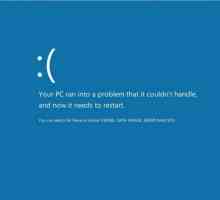 KERNEL PATENTNI POGREŠAK POGREŠAK na Windows 8: uzroci i tehnika korekcije
KERNEL PATENTNI POGREŠAK POGREŠAK na Windows 8: uzroci i tehnika korekcije Kako promijeniti tvrdi disk na prijenosnom računalu: Praktični vodič
Kako promijeniti tvrdi disk na prijenosnom računalu: Praktični vodič Što se računalo usporava?
Što se računalo usporava? Kako vratiti tvrdi disk
Kako vratiti tvrdi disk Kako vratiti sustav za nekoliko minuta
Kako vratiti sustav za nekoliko minuta Program za oporavak izbrisanih datoteka
Program za oporavak izbrisanih datoteka Oporavak i sprečavanje tvrdog diska: provjeravanje pogrešaka na disku
Oporavak i sprečavanje tvrdog diska: provjeravanje pogrešaka na disku Kako odabrati tvrdi disk: Osnovne postavke
Kako odabrati tvrdi disk: Osnovne postavke Optimiziranje datoteke za paging u sustavu Windows XP
Optimiziranje datoteke za paging u sustavu Windows XP Kako formatirati disk na računalu
Kako formatirati disk na računalu Kako odabrati pravi hard disk za prijenosno računalo?
Kako odabrati pravi hard disk za prijenosno računalo? O tome kako vratiti datoteke nakon formatiranja tvrdog diska
O tome kako vratiti datoteke nakon formatiranja tvrdog diska Kako je kloniranje tvrdog diska i zašto je to?
Kako je kloniranje tvrdog diska i zašto je to? Arhiviranje podataka: značajke procesa
Arhiviranje podataka: značajke procesa Ako Windows otkrije problem s tvrdim diskom ...
Ako Windows otkrije problem s tvrdim diskom ... Kako mogu snimiti Windows na disku bez oštećenja datoteka?
Kako mogu snimiti Windows na disku bez oštećenja datoteka?
 Kako provjeriti slomljene sektore na tvrdom disku? Razbijeni sektori: tvrdi disk
Kako provjeriti slomljene sektore na tvrdom disku? Razbijeni sektori: tvrdi disk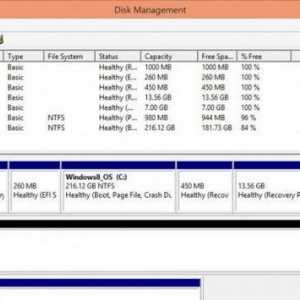 Zašto prijenosno računalo ne vidi tvrdi disk?
Zašto prijenosno računalo ne vidi tvrdi disk? Na C-disku nije bilo mjesta, što mogu učiniti?
Na C-disku nije bilo mjesta, što mogu učiniti?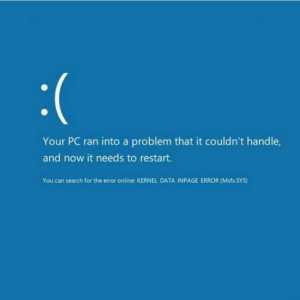 KERNEL PATENTNI POGREŠAK POGREŠAK na Windows 8: uzroci i tehnika korekcije
KERNEL PATENTNI POGREŠAK POGREŠAK na Windows 8: uzroci i tehnika korekcije Kako promijeniti tvrdi disk na prijenosnom računalu: Praktični vodič
Kako promijeniti tvrdi disk na prijenosnom računalu: Praktični vodič